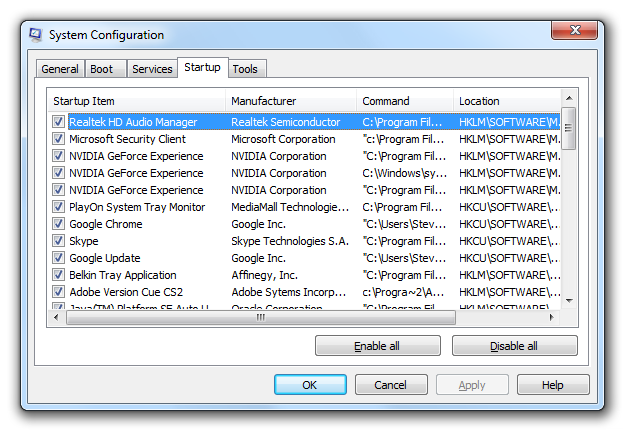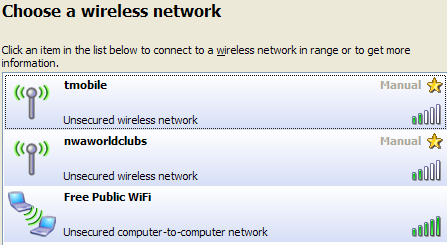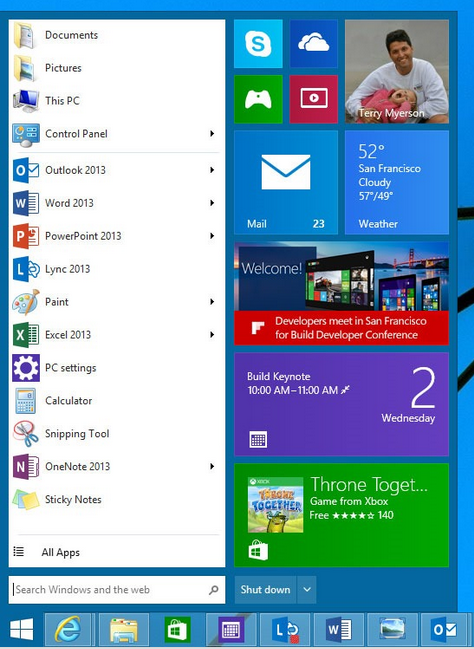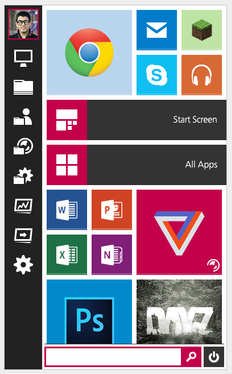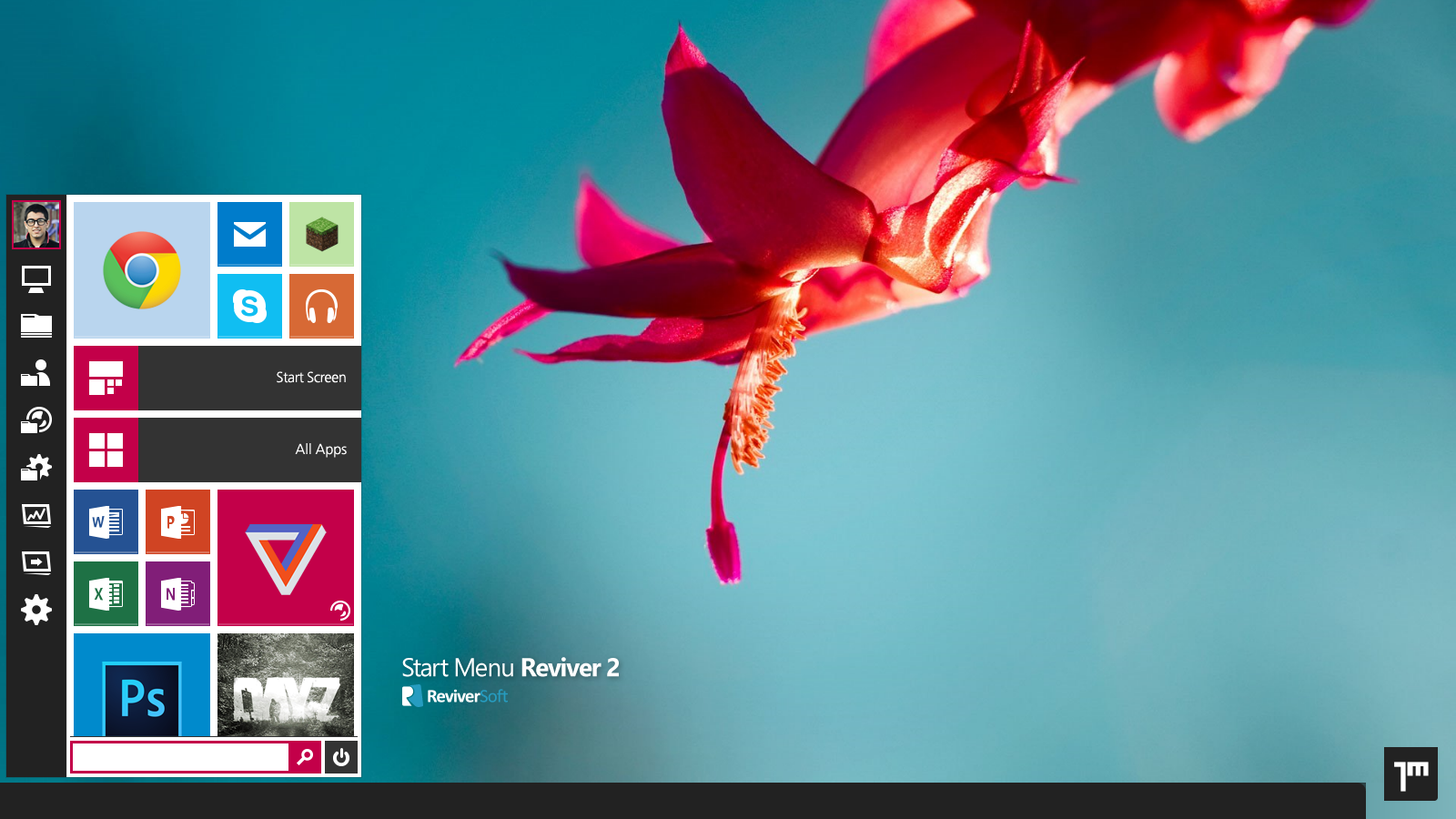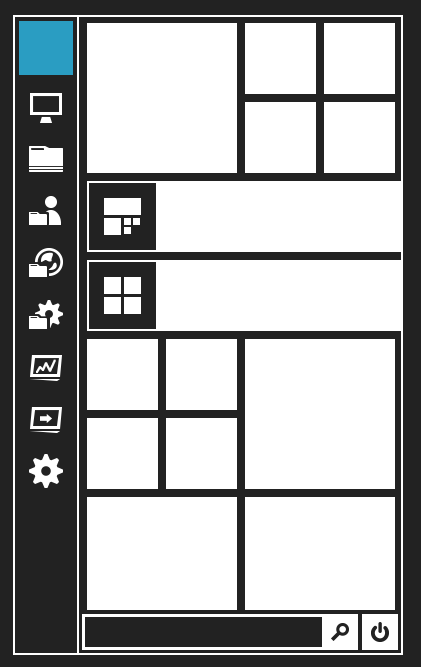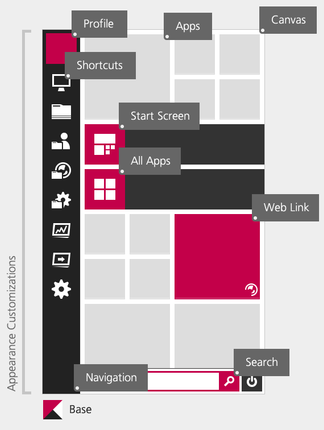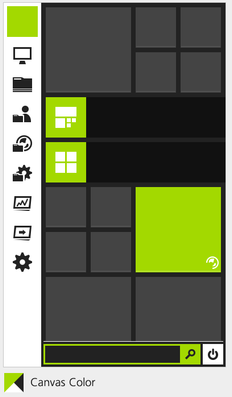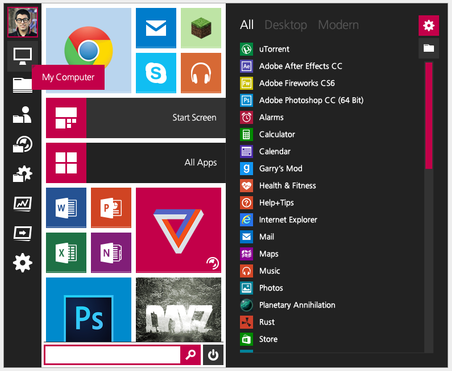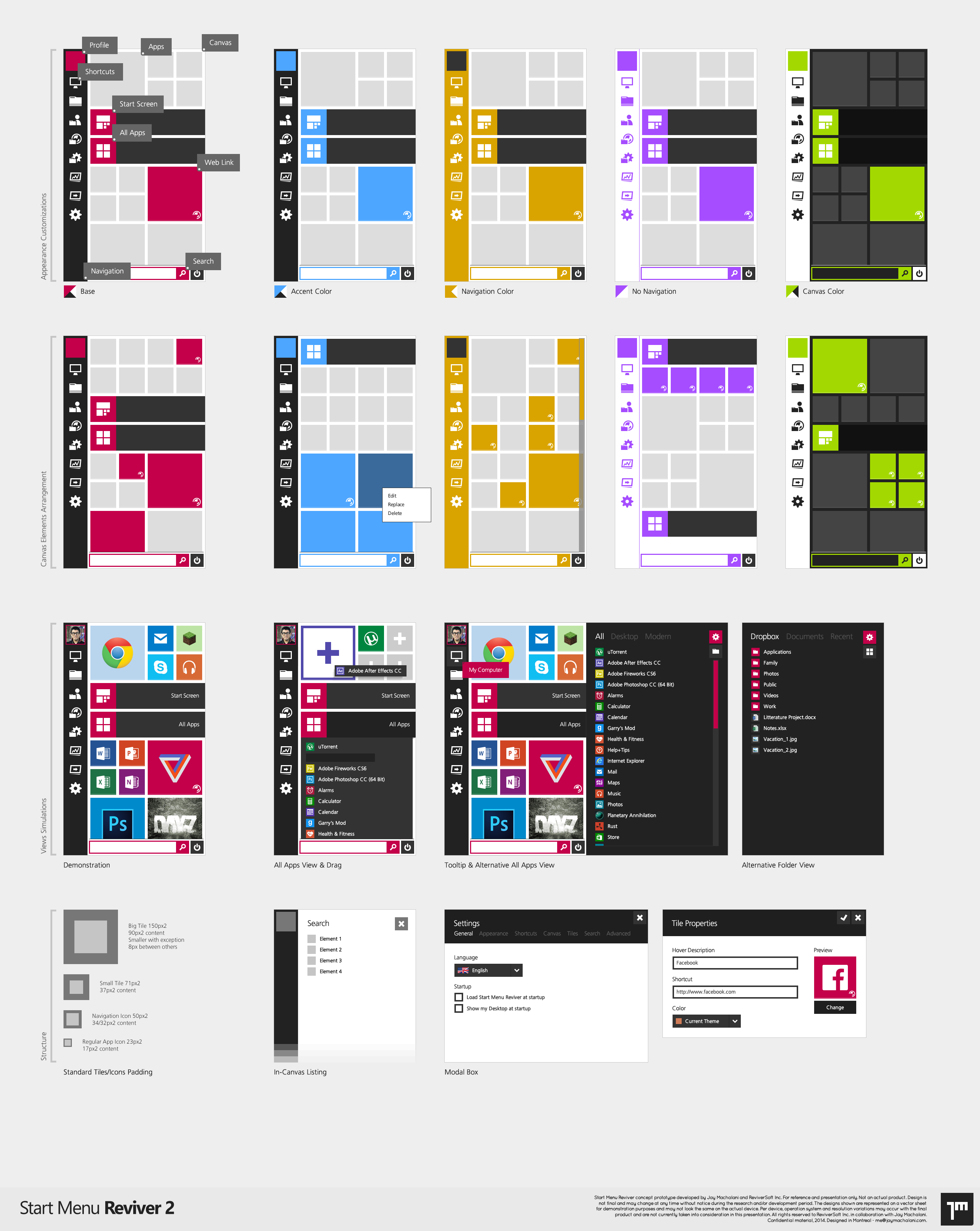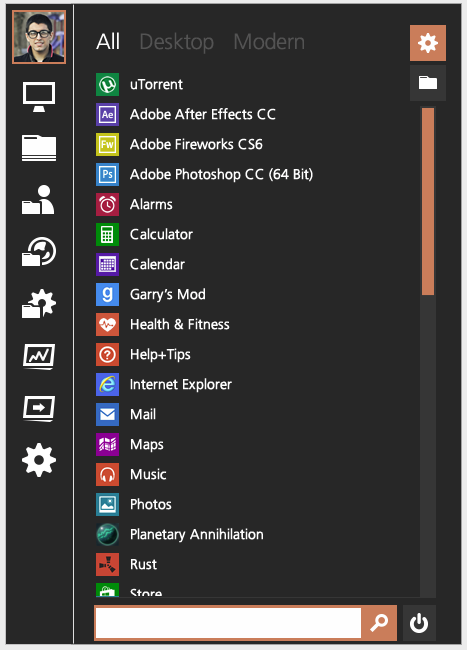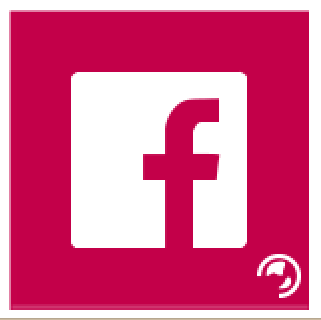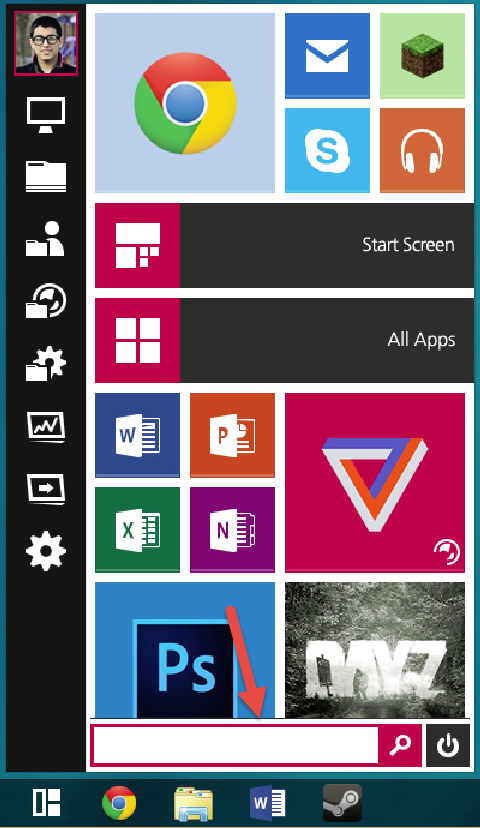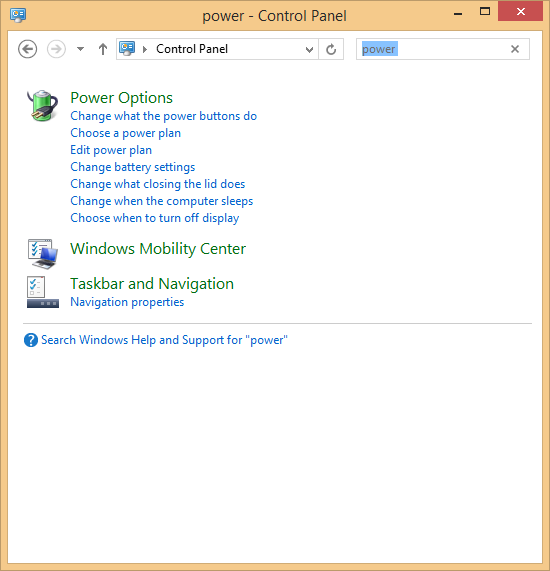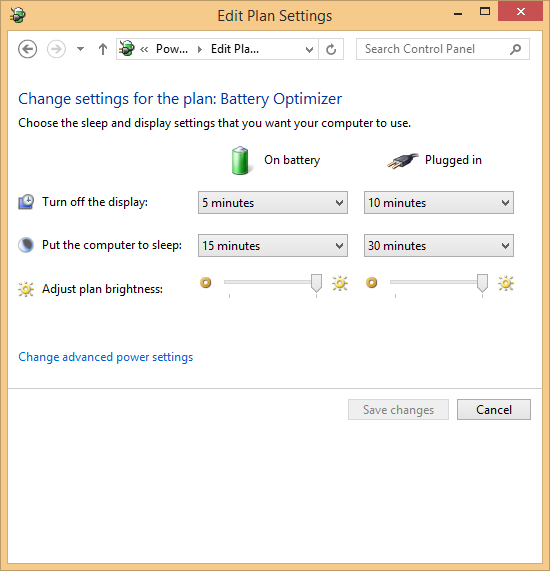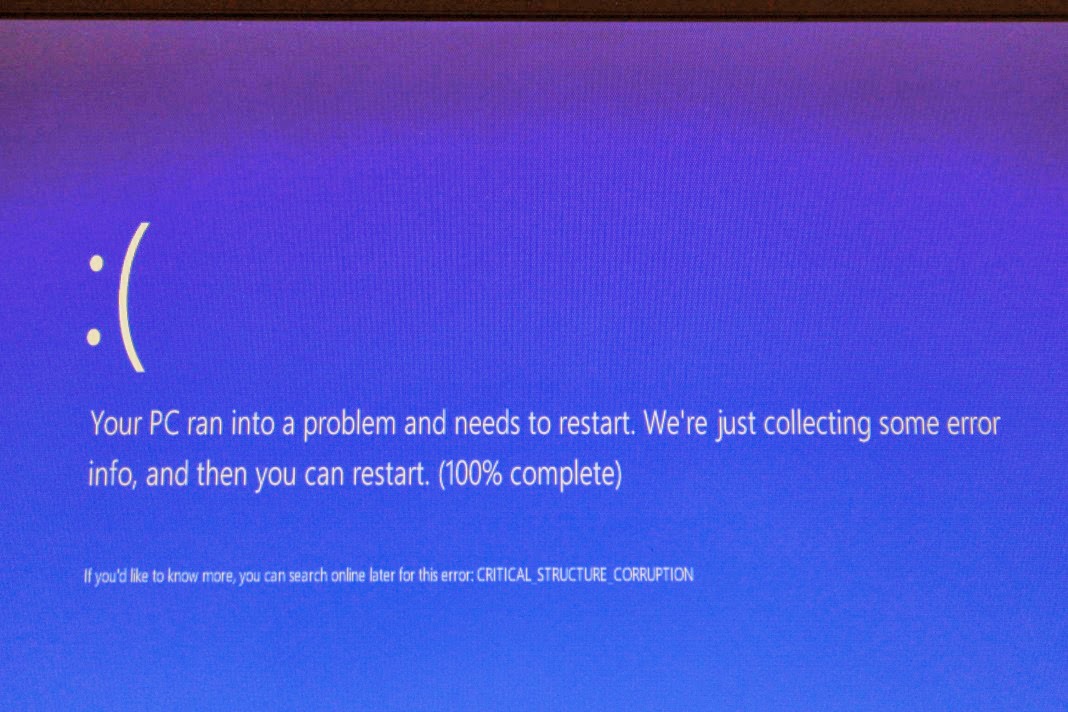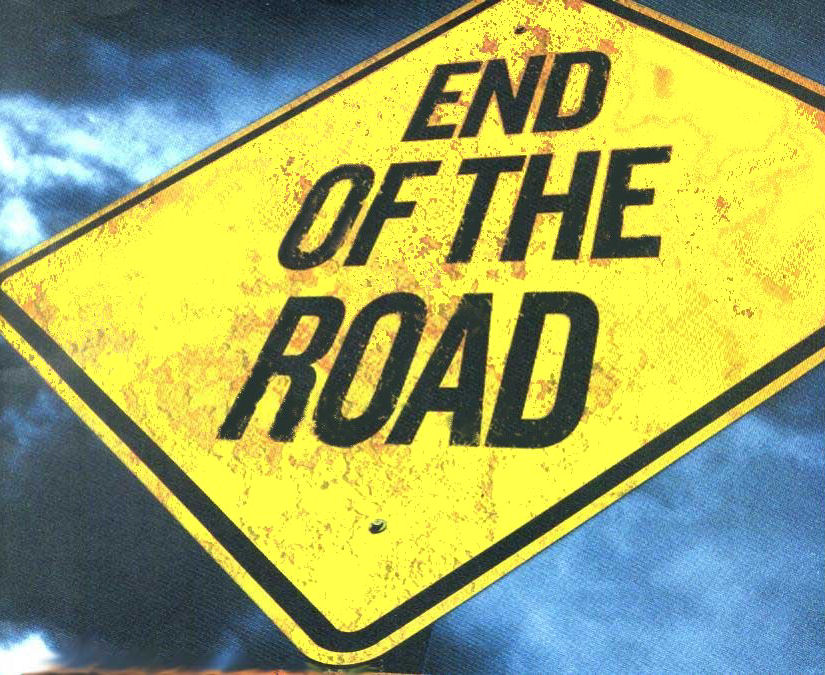ほぼ一年前、我々は、 発表され 、[スタート]メニューのリバイバーのリリースを。我々は、WindowsユーザーがWindows 8で導入された新しいナビゲーションメソッド、つまりスタート画面やデスクトップから、[スタート]メニューの除去に適応するのに苦労したことを見たので、製品が開発されました。かなり頻繁に私達は人々を観察し動作するように苦労して、Windows 8にあった場所。私たちは、これがMicrosoftのためによくないことを知っていたまたそれは、コンピューティングの未来であることを意図した、彼らが作成していたOSのためによかった。
我々は、[スタート]メニューのリバイバーを押すと、ユーザーから受け取った肯定的なフィードバックを吹き飛ばされています。我々は我々が作成したスタートメニューが古いもののように見えていなかったため、ユーザーは彼らが夢中にされたスタートメニューのリバイバーを試した後、我々は一部のユーザーに勝つ困難な時間を持つことになり、製品をリリースしたとき、我々は知っていた。
だから、今日はスタートメニューのリバイバー2の今後のリリースを発表できることを非常に興奮しています!
ここでのスニークピークビデオは、次のとおりです。
[スタート]メニューのリバイバー2は5月1日、2014年利用できるようになります。
デザイン
[スタート]メニューのリバイバー2は、バージョン1からの完全な設計の見直しである。ほとんどの人は、[スタート]メニューのリバイバー1の機能を追加しましたが、最も一般的な不満は、それは素晴らしい見ていないということでした。私たちは、[スタート]メニューのリバイバー2上で動作するようにジェイMachalaniの名前で、デザイナーとUXの専門家と提携しています。彼のデザインは、上で紹介されたとき、私は最初のジェイの作品を見間際 。私はどのように多くの研究で、すぐに感銘を受け、彼は彼のデザインに入れたと思った。それだけでクールに見えると恐ろしい使いやすさを持っているものを設計することがはるかに簡単ですが、ジェイは、痛みカシメ努力を彼は、Windows 8のコンセプトで彼のデザインが美しく、使用可能なの両方にする。私もそれのためには(ちなみに、単なる偶然では、)スタートメニューリバイバーの一般的な概念に似ていたどの程度の彼の作品に描かれた。私は彼の記事が出版され、彼が実際にスタートメニューのリバイバーの機能が好きだったが、デザインには改善の余地がたくさん見ることができましたので、彼がで動作するように喜んでいたし、非常にすぐ後にジェイと話した。
ジェイからのいくつかのピクセルの完璧な設計作業の後、[スタート]メニューのリバイバー2が誕生しました。ここでは、[スタート]メニューのリバイバー2を最初に実行するとき表示される内容です。
そして、ここでそれがあなたのデスクトップに表示されるように、設計時より良い見ては、次のとおりです。
![SMR2]()
私はあなたがそれは、バージョン1よりもはるかにクリーンなデザインであることに同意すると思い、それは本当に、各ユーザーにとって最も重要なアプリケーションやタスクを強調素晴らしい仕事をしていません。
内容は、製品に示されているものに基づいて、それを判断するために、このような製品を見ているとき、それは非常に簡単です。ソフトウェア自体が消えて、簡単に忘れすることができます。あなたは今まで、空のスタートメニューを見たことがありますか?利用者の邪魔にならないように得ることがソフトウェアの意図ですが、私はそれがその純粋な形で製品を披露する素晴らしいと思います。下の画像は、[スタート]メニューのリバイバーの正体を示しています。
![SMR2誕生日スーツ]()
それがその純粋な形で私たちの仕事を示していた私は個人的には、[スタート]メニューのリバイバーは、この見解を愛しているが、より完全なスクリーンショットを見たい人のため、私は以下のあなたのためのいくつかの追加があります。
メニューリバイバーUI要素を開始
![SMR2デザインとレイアウト]()
代替カラーバリエーション
![代替カラーバリエーション]()
標準ビュー
![SMR 2ホーム]()
拡張設定メニュー
![SMR 2拡張]()
この時点に到達するために裏で多くの作業がありました。ここでは、[スタート]メニューのリバイバーのバージョン2のために実装されませんでした、そのうちのいくつかジェイは私たちのために製造され、元のレイアウトのコンセプトを、見ることができます:
![SMR2初期のデザイン]()
その他の変更と機能
設計変更は、私たちがここでReviverSoftで忙しかった唯一のものではありません(それは非常に忙しい私たちを維持していますが!)。ここでは、[スタート]メニューのリバイバーの新しいバージョンに気づくでしょうその他の変更は以下のとおりです。
Windows 7のモード
[OK]を、これは本当の名前ではありませんが、スタートメニューのリバイバー2でこの設定は、すべてのタイルをしたくないだけ拡張メニューを参照してくださいすることを好むだろう人々のために追加されました – 種類の伝統的なスタートメニューのように。
![SMR2一覧モード]()
アニメーション
ときは、[スタート]メニューを使用すると、「すごい」と言った最後の時間は?さて、スタートメニューのリバイバーは、このあなたは[スタート]ボタンを押すたびに行うことを目的とする。ここでは、それを開くと[スタート]メニューのリバイバーが見えるものである。
単純化
私は、私はすでにスタートメニューリバイバー2における設計変更を売り込まましたが、意識的な努力は、製品を簡素上に置かれたことを知っています。いくつかのケースでは、我々は何を維持するとどのような削除する以上に長い引数を持っていた。あなたは、私たちはもはや、左手「魅力」メニュー内のテキストを持っていないことがわかります。これは、UIを簡素化するだけでなく、製品は、一般的なテキストの長さが長く、英語以外での言語ではるかに良いに見えるのではないだけ。あなたは英語でスタートメニューリバイバー1を見て、その後ドイツ語でそれを見ると、あなたは私の言いたいことが表示されます。
また、「ユーザーフォルダ」オプションを支持して「最近」の魅力オプションを交換した。これは、ユーザからのフィードバックやユーザビリティテストに基づいて行われた。我々は、人ではなく、[スタート]メニューで見られるものよりもアプリケーション自体の中で最近使用したドキュメントのリストを使用する可能性が高いことがわかった。人々はまた、自分のユーザーフォルダ内に見つけることができる彼らのすべての文書にアクセスすること感謝しています。そうは言っても、最近使用したドキュメントの一覧は、[スタート]メニューのリバイバーから削除されていない – あなたはまだ拡張メニューでそれを見つけることができます – あなただけの左側の魅力のメニューのオプションにはありません。
タイルなどのウェブサイトを表示
[スタート]メニューのリバイバー1の大きな特徴の一つは、スタートメニュー内にサイトを追加する機能でした。これは、直接、[スタート]メニューにあるクリックするだけでGmailやFacebookやあなたが好きなサイトにアクセスすることができます。バージョン2では、我々はウェブサイトにアクセスしたタイルの右下にウェブのアイコンを追加することで簡単にウェブサイトのタイルを識別するてきた。
![タイルなどSMR2ウェブサイト]()
以上のタイル!
さて、これは頻繁に要求された機能していると我々は、[スタート]メニューのリバイバー2で提供するのは本当に興奮している – タイルビューを下にスクロールする機能!これは、(実際には64まで)[スタート]メニューに多くのタイルを追加できることを意味します。つまり、どのようにクールです!以下のスクリーンショットは下のタイルが切断していて、詳細を参照するにスクロールする方法を示しています。
![SMR2スクロール]()
それはその通りですはいまだ無料だが、我々はまだ完全に無料の[スタート]メニューのリバイバーを保持している。我々は、彼らが製品についてはお支払いをしたいような気分の人々からのヒアリングを愛している。それは巨大な褒め言葉だが、我々は彼らのコンピュータをナビゲートするための最良の方法を見つける可能な限り多くのWindows 8のユーザーを支援したい。とても楽しみください!
だから、それを得るために準備ができている?
私はあなたがそれは5月1日に開始されたときに、[スタート]メニューのリバイバーについて好きに来る他の多くのものがあると確信しています。タグは、商品があなたがそうすることができる解放されたときに通知を希望する場合、このページ 。すべての[スタート]メニューのバージョン2がリリースされたときに1ユーザーが製品の更新でご連絡いたします。
あなたは私たちが最初の場所で、[スタート]メニューのリバイバーを開発した理由について、いくつかの詳細を読みたい場合は、読み保管してください。今私を残して人のために、私は心からあなたが、[スタート]メニューのリバイバー2が好きですね!
なぜ我々は最初の場所で、[スタート]メニューのリバイバーを構築しました
我々は製品を研究したとき、我々は、Windows 8のスタートメニューをしていた他の企業の多くがあったことを見たが、それらはすべて彼らのデザインは、過去に見た。彼らは主にWindows 7のスタートメニューのレプリカだったと我々は、これは将来のバージョンのWindowsのビジョンを補完するに出た。我々はまた、市場の他の[スタート]メニューのほとんどがWindows 8をナビゲートする重要な手段であるWindows 8のホットコーナーを無効にして、彼らはまた、すべてにアクセスすることができ、スタート画面に到達することが非常に困難になっていることに気づいた概要Windows 8の価値にするアプリ。あなたはそれがWindows 7のように動作させるとしている場合は、Windows 8のインストールのポイントは何ですか?
Windows 7のスタイルの[スタート]メニューは、Windows 8には十分ではない理由
Windows 7は昔も今も幻想的なオペレーティングシステムです。それは安全で、安定しており、マウス(またはパッドをクリックする)とキーボードを備えたデバイスに大きな実行されます。 Windowsの8は、Windowsは、これまでのデバイスとユーザーの増加モビリティの拡大の世界での関連性を保つ上で役立つように設計されています。静かでしばしば批判が、Windowsの8のモダンなUI側は、OSは大規模なタッチスクリーンモニターとの間のすべてのものにラップトップ、小型錠剤を含むデバイスのより広範なアレイ上で使用することができます。
それはタッチスクリーンと一緒に販売されている新しいコンピュータの範囲で使用できるように、Windows 8のためのスタートメニューは、タッチで動作するはずです。それは、タッチスクリーンを使用してWindows 7の[スタート]メニューを使用することは技術的には可能ですが、現実には使い勝手が悪いです。 Microsoftはいくつかありますすばらしい情報私が以下に含まれているユーザビリティのためのベストプラクティスを、。
ターゲットに触れるMicrosoftのガイド
効率対サイズ:ターゲットサイズに影響を与えるエラーレート
![タッチエラーが大きな目標のために減少する方法を示しチャート。 Chart that shows how touch errors decrease for larger targets.]()
タッチターゲットのための最適なサイズはありません。異なるサイズは、さまざまな状況のために働く。 (DELETEや近くに)深刻な結果または頻繁に使用されるアクションとアクションは、大きなタッチターゲットを使用する必要があります。マイナーな結果を伴う使用頻度の低いアクションは、小さなターゲットを使用することができます。
ターゲットサイズのガイドライン
ソースは、Microsoft
Windows 7のスタイルの[スタート]メニューの問題点は、UI内のターゲットのほとんどは、さらにユーザーの不満につながる、誤ったオブジェクト上の偶発的なクリックにつながる、正確に指で打つには小さすぎるということです。
あなたは、Windows 7の[スタート]メニューをカスタマイズすることはできません
Windows 7のスタートメニューは機能しますが、本当にパーソナライズすることができません。私たちは本当に人々は、それが自分にすることができ、スタートメニューを作りたかった。我々は、ユーザーがタイルとしてピンができるかを完全に制御できますが、我々はまた、ユーザーがそれらをどのようなイメージを定義できるようにするとともに、(背景色との間のすべてのものに、フォントの色から)スタートメニューの色を変更することができないだけでなく、彼らはタイルに使用する。あなたも、タイルとしてのアニメーションGIFを使用することができます!
Windows 7のスタートメニューは、デスクトップアプリケーションを持っている
[OK]を、いくつかのサードパーティ製を使用すると、現代のアプリはスタートメニュー内にリストされているが、一般的には、Windows 7のレプリカスタートメニューだけでデスクトップアプリケーションを一覧表示する必要ができるようになりますメニューアプリケーションを起動するがあります。 [スタート]メニューのリバイバーを使用すると、迅速かつ容易に(ファイルを作成するか、素早くアクセスするためのタイルフォルダができます)、デスクトップアプリケーション、最新のアプリケーション、ウェブサイトやファイルにアクセスすることができます。それはあなたのコンピュータ上で何かのためのあなたのランチパッドです。
今日スタートメニューのリバイバーをダウンロードしてみませんか?
[スタート]メニューのリバイバー1は、ダウンロードのために、今日提供されていますし、使用するための素晴らしい機能のトンを持っています。これは、インストールが簡単で、無料だと私はあなたがそれを愛すると確信しています。へ向かうスタートメニューリバイバーページ当社のウェブサイト上で、今それをダウンロード。そして5月1日の[スタート]メニューのリバイバー2のための準備をしなさい!
The post [スタート]メニューのリバイバー2を発表Announcing Start Menu Reviver 2 appeared first on ReviverSoft Blog.





![マーベリックス10.9.2を取得するには[ダウンロード]をクリックします。 Mac Users: Time to Update to OS X 10.9.2](http://www.reviversoft.com/blog/wp-content/uploads/2014/02/OSX-1092-Update.png)